WordPress開発で、最強に便利なVCCWだけど、デフォルトではphpMyAdminが入っていない。
phpMyAdmin大好きな自分にとっては、あると嬉しいのでインストールしてみた。
phpMyAdminのダウンロード
まず、phpMyAdminのサイトから、phpMyAdminをダウンロードする。
phpMyAdminのインストール
ダウンロードしたファイルを解凍し、任意のフォルダ名に変更する。(例.phpmyadmin)
ここで変更したフォルダ名がphpMyAdminのパスになるので、そのつもりで。
このフォルダを、VCCWの共有フォルダ(デフォルトではwordpress)直下に移動する。
インストールはこれで完了。
共有フォルダ以下を、Gitなどで管理している場合は、ケースバイケースで無視リストに設定すること。
phpMyAdminを使う
phpMyAdminを共有フォルダに移動したら、vagrant upして仮想環境を立ち上げる。
フォルダ名を「phpmyadmin」にした場合、ブラウザに「vccw.test/phpmyadmin/」と入れるとログイン画面が表示される。
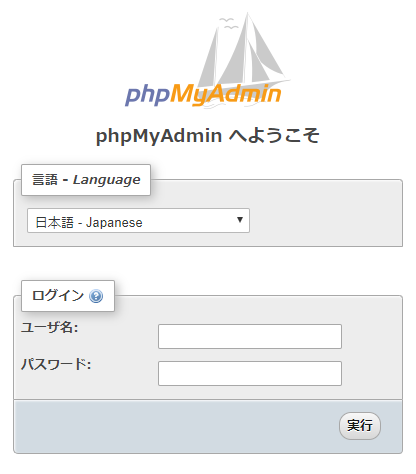
初期パスワードはVCCWのサイトによると以下の通り。
- Username: wordpress or root
- Password: wordpress
データベースはwordpressとなっている。
wordmoveの設定を変更する
ステージング環境や本番環境にVCCWからデプロイするのにWordmoveを使っている場合、phpMyAdminのフォルダはアップロードの対象外としたい。
そのため、VCCWにログインし、movefile.ymlを変更する。(phpMyAdminのフォルダ名がphpmyadminの場合)
movefile.yml
:
exclude:
- 'phpmyadmin/'
:
これでVCCWでphpMyAdminを使えるようになった。